Win10强制关机的方法
win10是我们目前最新Windows操作系统,很多刚开始使用win10玩家不知道一些win10使用小技巧。比如说win10强制关机,很多用户不知道win10强制关机方法,小编就来跟大家分享一下win10强制关机怎么操作。下面就让我们一起来看看吧!
win10强制关机方法:
1、按下CTRL+alt+delete,点击注销即可。
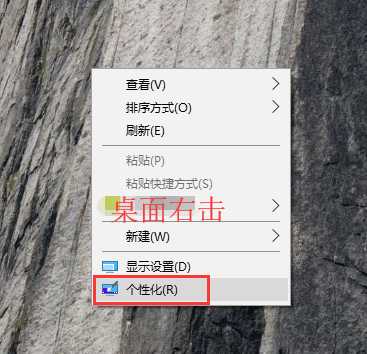
2、使用win键+x键,然后快速按两下u键即可。
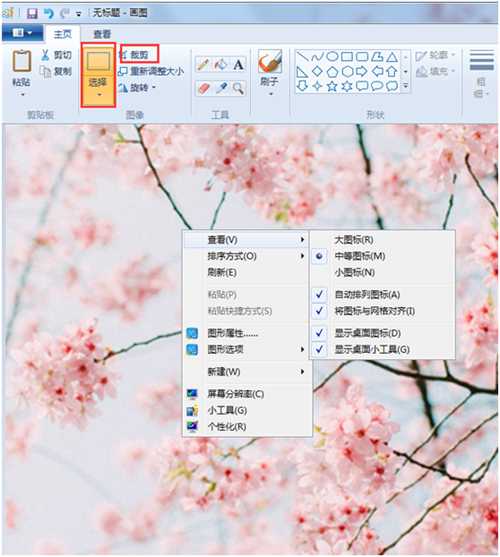
3、如果死机了什么都不能动就长按电源键直到关机再重启即可。
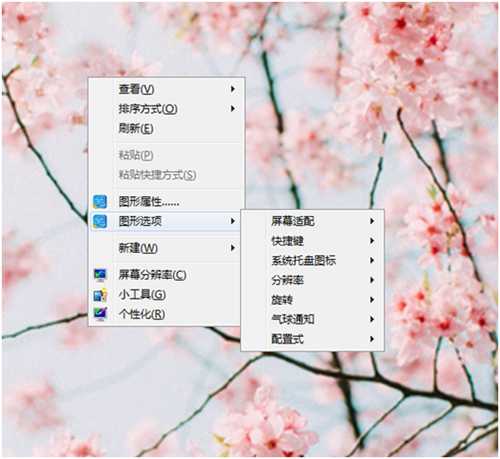
以上就是win10强制关机怎么操作方法啦!希望能够帮助到大家!